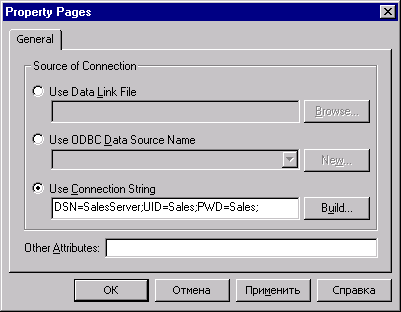
назад | содержание | вперед
Соединение элемента с источником данных
Для соединения элемента управления ADO Data Control с источником данных используется свойство ConnectionString диалогового окна Properties (Свойства). Чтобы ввести информацию в это свойство, нажмите кнопку с тремя точками в правом столбце свойства. Откроется диалоговое окно Ргоperty Pages (рис. 17.3), в котором можно будет настроить соединение с источником данных тремя способами, используя:
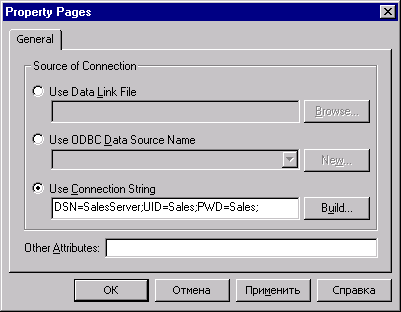
Рис. 17.3. Диалоговое окно для настройки строки соединения с источником данных
Если вы хотите настроить соединение с источником данных с помощью файла Data Link, то вам необходимо выбрать опцию Use Data Link File и с помощью кнопки Browse выбрать в диалоговом окне Open нужный файл.
Для соединения с источником данных с помощью ODBC установите опцию Use ODBC Data Source Name и в раскрывающемся списке выберите требуемый источник данных ODBC. Если в списке отсутствует источник данных, который вы хотели бы использовать, то нажмите кнопку New для вызова мастера настройки нового источника данных ODBC.
Третий способ настройки соединения с источником данных подразумевает непосредственный ввод строки соединения. Для использования строки соединения с источником данных выберите опцию Use Connection String и введите вручную текст строки в расположенное под опцией поле. Для формирования строки соединения служит диалоговое окно Data Link Properties (Свойства связи с данными) (рис. 17.4), которое открывается при нажатии на кнопку Build, расположенную справа от поля ввода.
Диалоговое окно Data Link Properties содержит четыре вкладки. На вкладке Privider (Поставщик услуг) в списке OLE DB Privider(s) (Поставщики OLE DB) вам необходимо выбрать поставщика услуг данных. Для продолжения настройки нажмите кнопку Next (Далее) или выберите вкладку Connection (Подключение) (рис. 17.5), на которой вы можете настроить соединение.
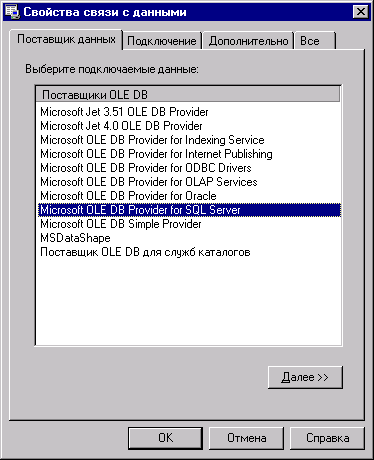
Рис. 17.4. Диалоговое окно Data Link Properties
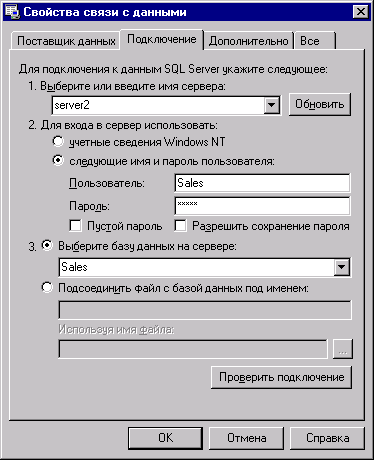
Рис. 17.5. Вкладка Connection диалогового окна Data Link Properties
Замечание
Для каждого поставщика данных параметры для настройки соединения различны. В качестве примера рассмотрим вариант для настройки соединения с базой данных SQL Server 7.0.
Как видно из рисунка, в первую очередь надо выбрать из раскрывающегося списка наименование сервера баз данных. После этого необходимо ввести информацию о пользователе, которая включает в себя псевдоним пользователя и пароль. Последним этапом настройки соединения будет выбор базы данных из раскрывающегося списка или путем ввода имени базы данных в поле ввода.
На вкладке Advanced (Дополнительно) (рис. 17.6) размещены дополнительные параметры для настройки соединения с источником данных.
В области Network settings (Параметры сети) вкладки Advanced расположены следующие раскрывающиеся списки:
|
Список |
Описание |
|
Impersonation level |
Уровень представления, используемый сервером при исполнении роли клиентов |
|
Protection level |
Определяет уровень защиты данных при обмене между сервером и клиентом |
В области Other (Другое) вкладки Advanced размещены дополнительные параметры настройки соединения. Поле ввода Connect timeout (Время ожидания соединения) устанавливает промежуток времени, через который после начала соединения попытка соединения прекращается.
С помощью списка Access permissions (Права доступа) можно установить ограничения для работы с данными.
На вкладке All (Все) (рис. 17.7) диалогового окна Data Link Properties предоставляется возможность изменять все свойства, которые допустимы для выбранного поставщика данных.
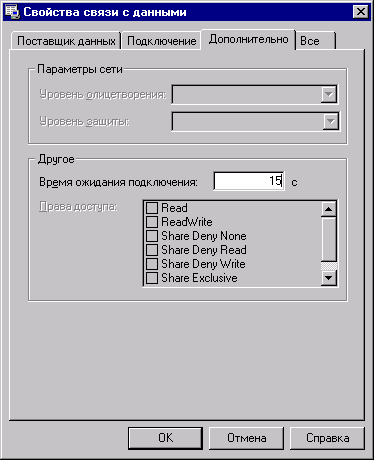
Рис. 17.6. Вкладка Advanced диалогового окна Data Link Properties
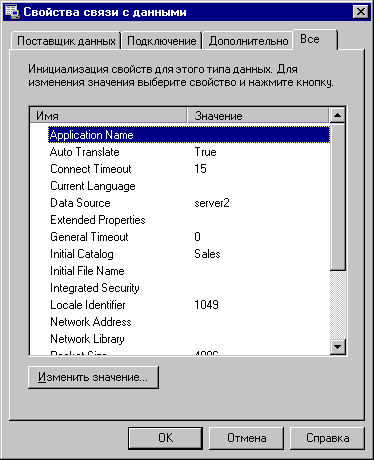
Рис. 17.7. Вкладка All диалогового окна Data Link Properties
Для изменения параметра выполните следующие действия:
1. Выберите свойство, которое необходимо изменить.
2. Нажмите кнопку Edit Value (Изменить значение), расположенную в нижней части диалогового окна.
3. В открывшемся диалоговом окне Edit Property Value (Изменение значения свойства) введите значение свойства в поле Property Value (Значение свойства).
4. После изменения значения свойства нажмите кнопку ОК. Для отмены изменений нажмите кнопку Cancel (Отмена).
назад | содержание | вперед